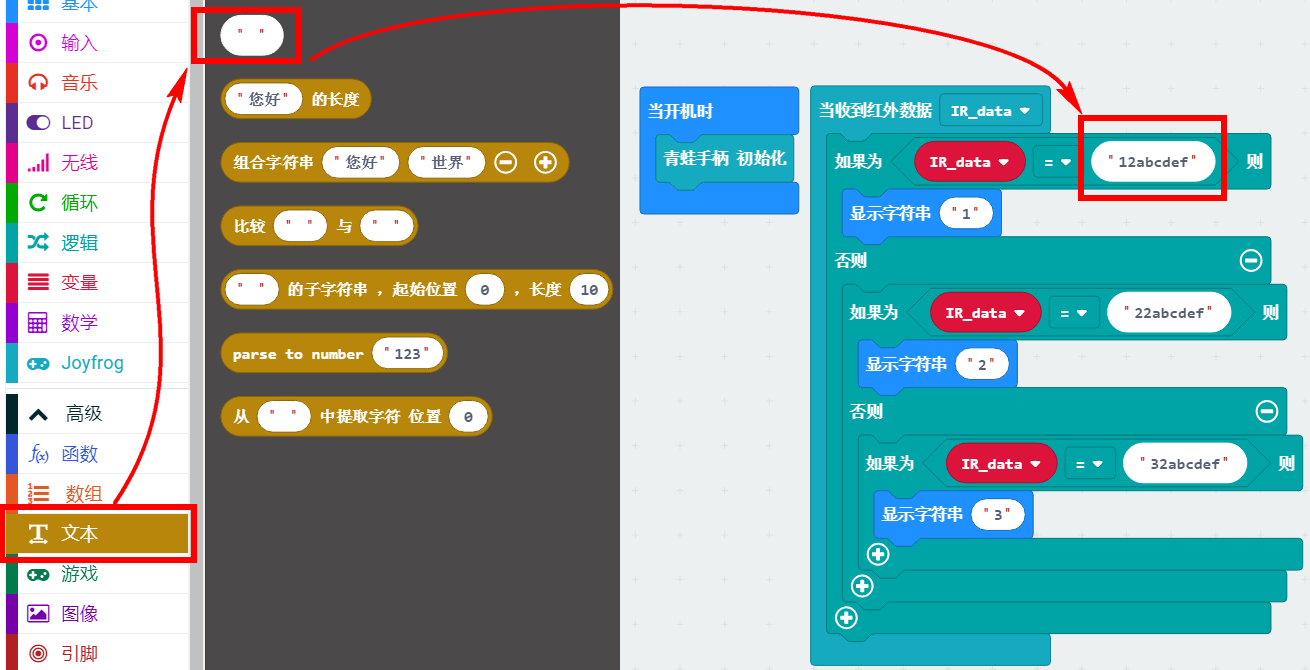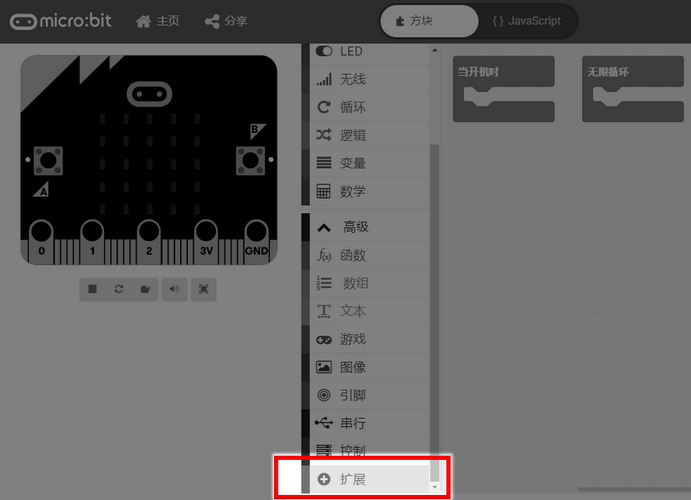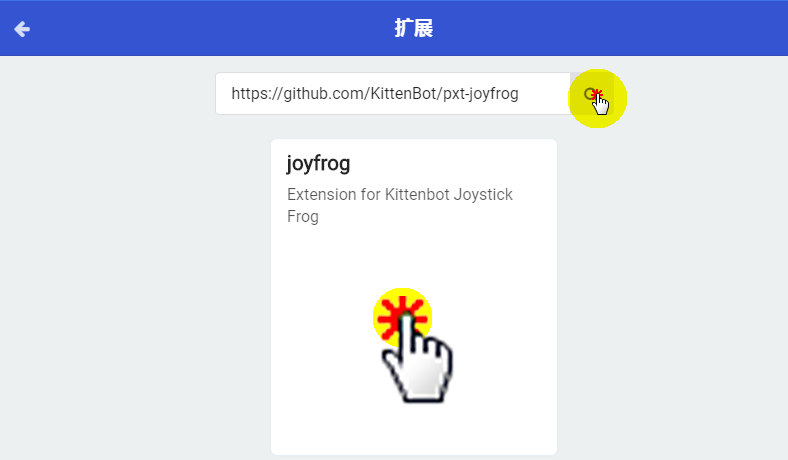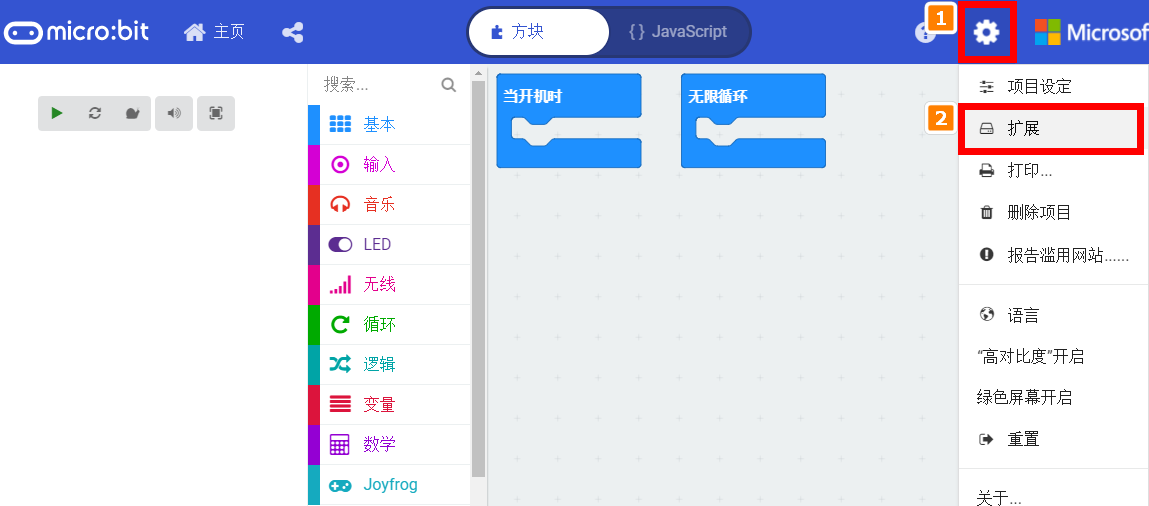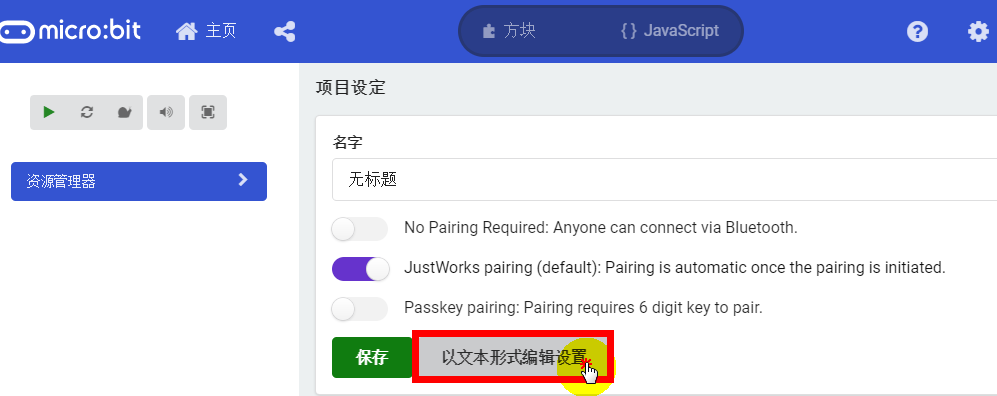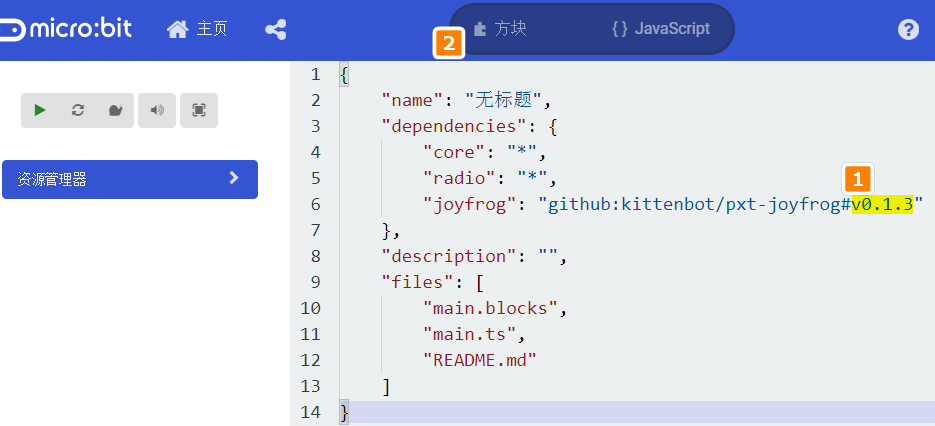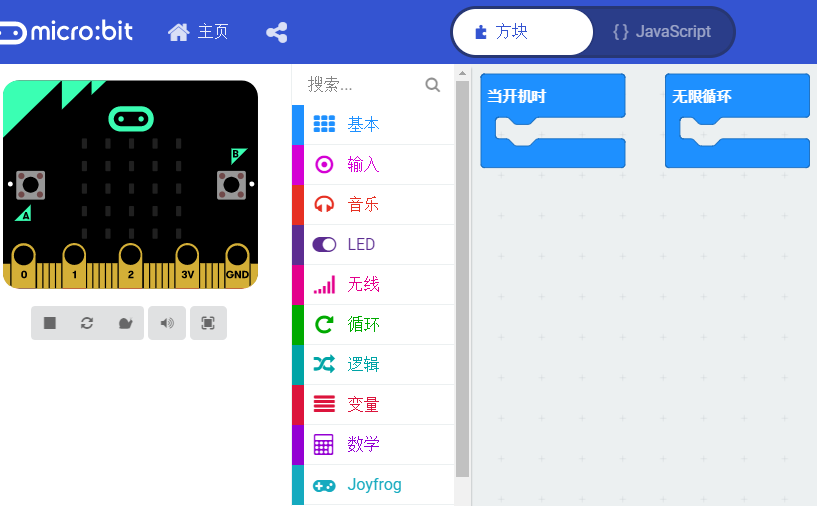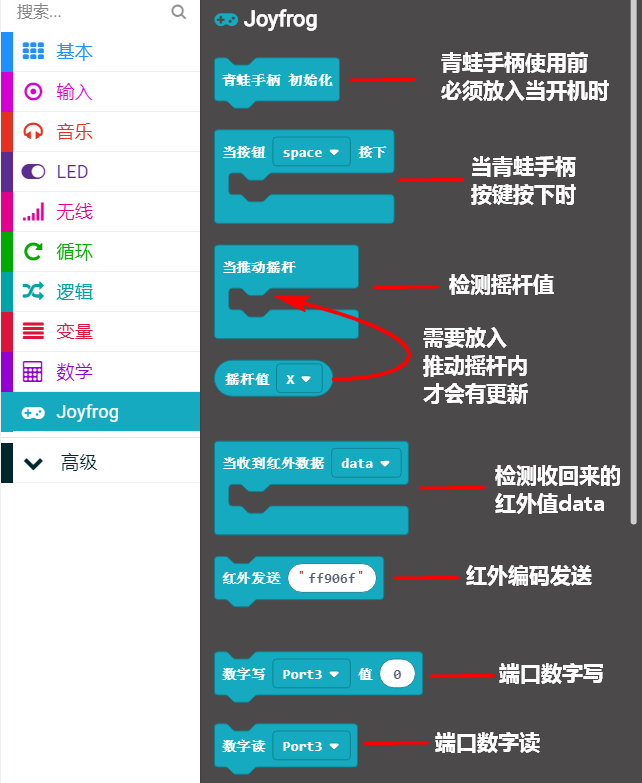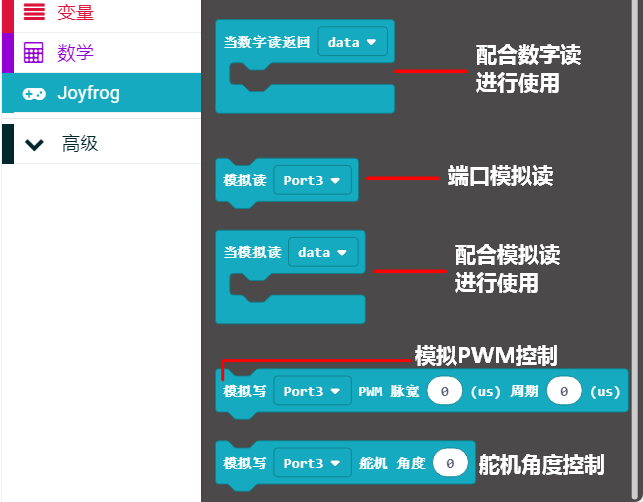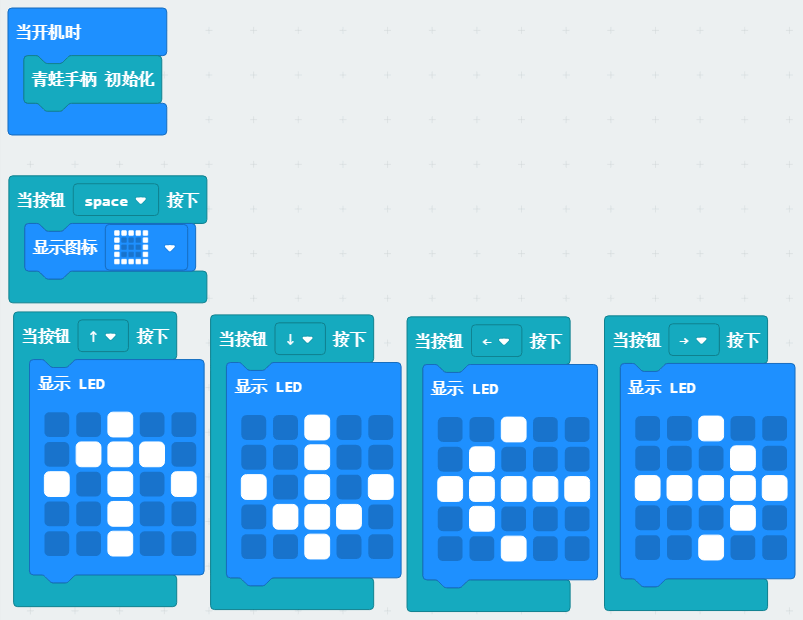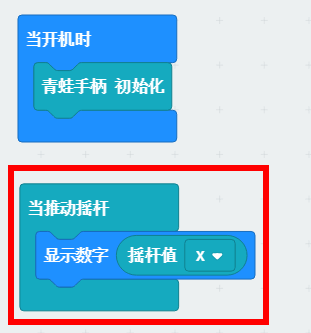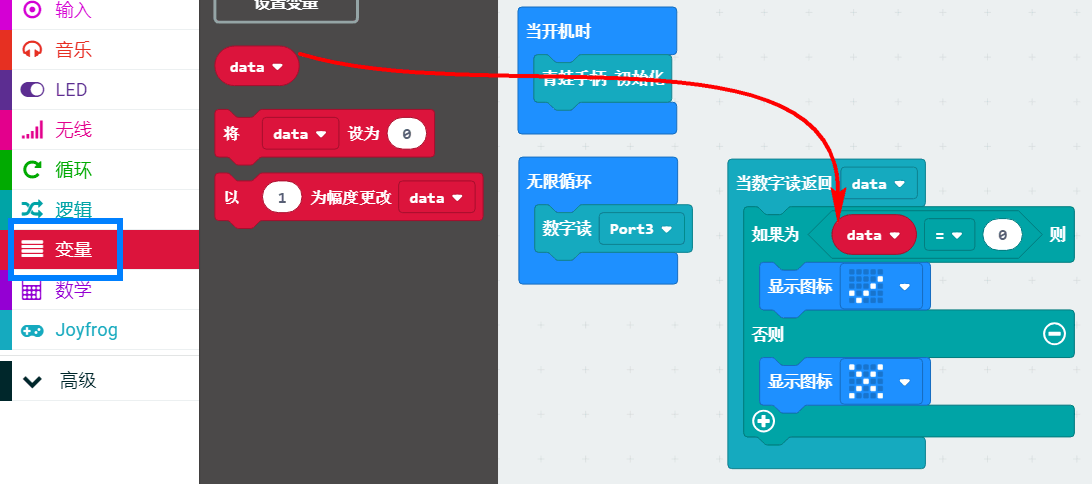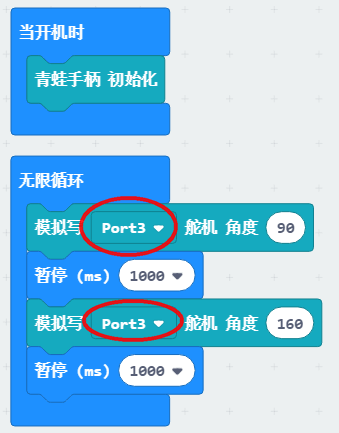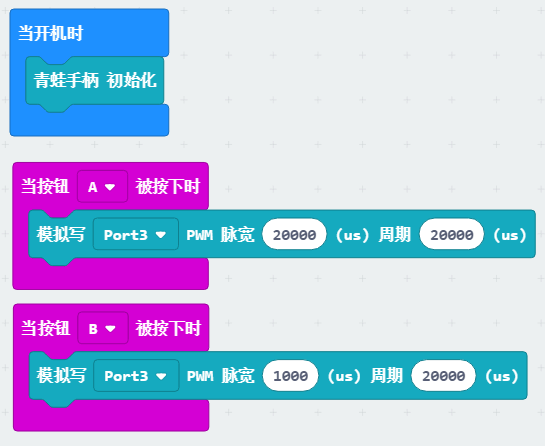呱比特在Makecode中的使用教程¶
呱比特除了作为在线软件的测控主板以外,它还可以做为Microbit的扩展板进行使用。
makecode离线版本V3.5加载呱比特插件¶
因为最近微软更新了makecode,所以插件地址是按照最新的框架去做的。但是我们makecode离线版本V3.5还是旧的框架。所以用makecode离线版本打开,呱比特插件的最新地址是有问题的。我们可以用呱比特插件的上一个版本。操作如下:
积木块对应示例¶
青蛙手柄初始化¶
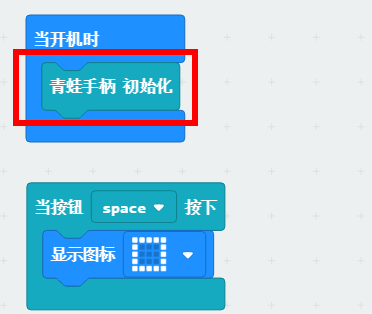
红外发送¶
红外发送与接收,是遵循最常用的NEC红外码格式。
需要特别注意:
NEC格式必然是XXXXXX(8个位),每个位对应的范围从0~9,a~f(16进制)。当然你也可以发送更少或者更多的位,这样就不是NEC的标准了
NEC格式就是我们平时家用的电视遥控器,空调遥控器遵从的红外标准
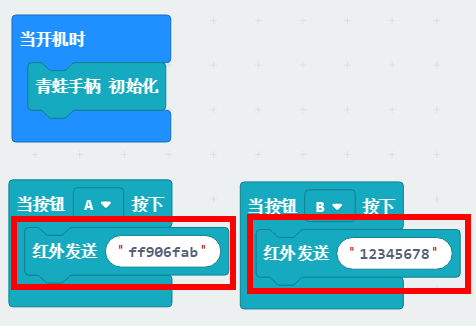
红外接收¶
不同按键发射的红外编码不一样,所以如果我们知道对应编码后。
对接收不同的编码进行程序显示处理。下面例子就是演示接收三种红外编码后的处理情况
IR_data 这个变量是自己在左侧栏目中 变量,自己进行设置变量,进行新增
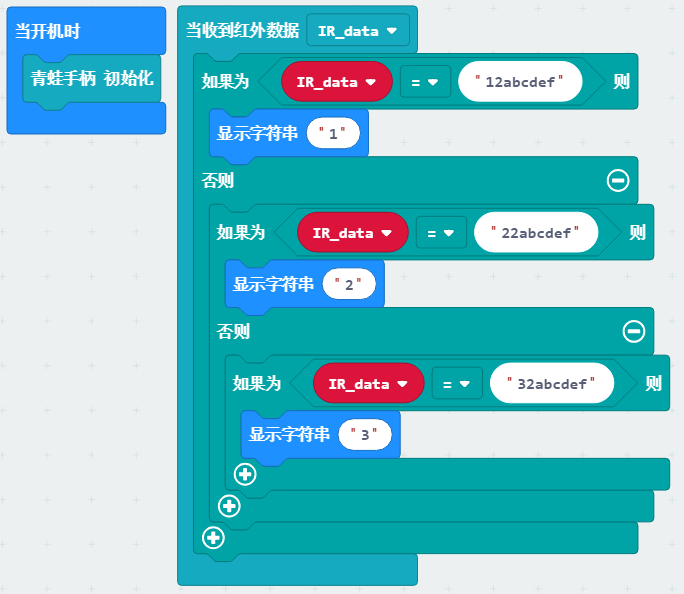
字符串上的左右两边的冒号不是自己打上去的,是有对应的积木块,如下图:
只要字符串相关的,这个冒号积木块就少不了